win10隐藏无线网络
更新时间:2024-04-27 13:49:55作者:yang
在现代社会无线网络已经成为我们生活中不可或缺的一部分,为了保护网络安全,许多用户选择隐藏自己的WiFi网络,使其不在可见范围内。对于一些用户来说,连接隐藏的WiFi网络可能会让他们感到困惑。在Win10系统中,连接隐藏的WiFi网络并不困难,只需要按照一定的步骤进行操作即可轻松完成连接。接下来我们就来看看Win10系统中如何连接隐藏的WiFi网络。
具体步骤:
1.首先点击电脑桌面右下方的网络标志。
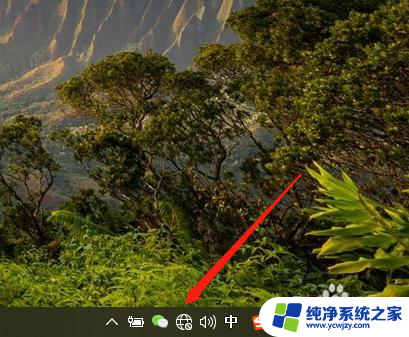
2.然后找到无线网最下面的“隐藏的网络”。
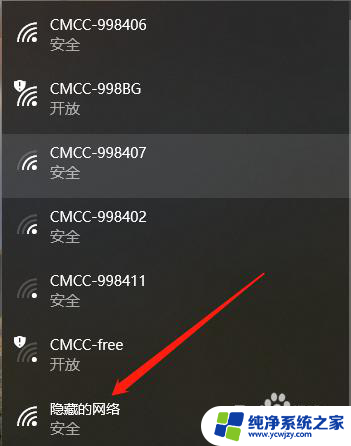
3.点击“隐藏的网络”,将自动连接前打对勾。这样网络在可用范围内将自动连接。
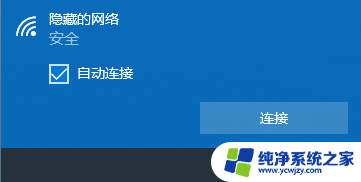
4.输入SSID,即输入无线网的用户名。
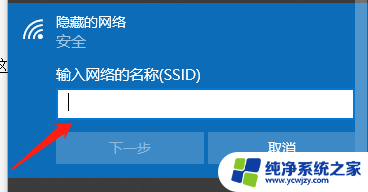
5.点击下一步,输入秘钥完成后,点击连接,完成认证后即完成无线网连接。
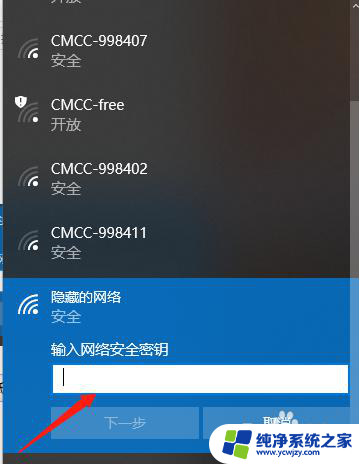
以上就是win10隐藏无线网络的全部内容,碰到同样情况的朋友们赶紧参照小编的方法来处理吧,希望能够对大家有所帮助。
- 上一篇: win10插有线耳机没反应
- 下一篇: 会win10电脑为什么点右键之后会出现圆圈
win10隐藏无线网络相关教程
- win10连接隐藏无线网 win10如何添加隐藏的无线网络(wifi)
- win10如何连接隐藏网络 win10隐藏的无线网络(wifi)如何添加
- win10系统不能连接wifi win10无法连接到隐藏的无线网络
- win10怎么添加隐藏wifi网络 win10隐藏wifi的添加步骤
- 无线网搜索不到网络 win10无线网络搜索不到的处理办法
- win10无线上网老是掉线 Win10无线网络老掉线怎么办
- win10如何管理无线网络 Win10系统如何管理无线网络优先顺序
- win10无线网总是掉线 Win10无线网络老掉线原因及解决办法
- win10无法无线上网 win10无法连接无线网络的排查步骤
- wifi没有显示可用网络列表 Win10无线网络无法检测到可用网络
- win10没有文本文档
- windows不能搜索
- 微软正版激活码可以激活几次
- 电脑上宽带连接在哪里
- win10怎么修改时间
- 搜一下录音机
win10系统教程推荐
win10系统推荐